- Autor Abigail Brown [email protected].
- Public 2023-12-17 06:45.
- Viimati modifitseeritud 2025-01-24 12:08.
Klaviatuuri otseteede kasutamine mis tahes programmis muudab projektid pisut lihtsamaks. Te ei pea menüüsid jahtima ega ülesande täitmisel pause tegema. Kui hakkate otseteid kasutama, unustate tõenäoliselt, kus Photoshopi menüüdes sellele otseteele lisatud menüüüksus asub.
Photoshopis kihi täitmiseks ei pea te minema tööriistaribale ega menüüdesse. Salvestage oma lemmikotseteed lihts alt mällu ja laske sõrmedel klaviatuuril lahti.
Need juhised kehtivad Photoshop CS5 ja uuemate versioonide kohta. Mõned menüüelemendid ja otseteed võivad versiooniti erineda.
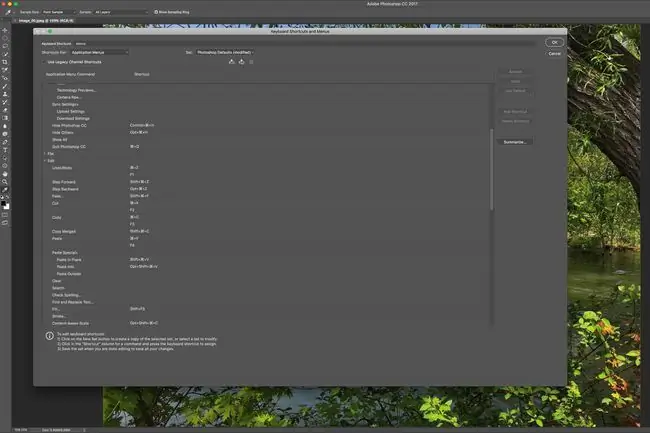
Otseteevormingud
Otseteed on loetletud menüüelementide kõrval. Sõltuv alt teie operatsioonisüsteemist peate võib-olla vajutama muuteklahvi. Levinud kiirklahvidega kasutatavad muuteklahvid on:
- Command Macis või Ctrl PC-s
- Option Macis või Alt PC-s
- Shift
Näiteks Photoshopis valiku tühistamiseks on Maci klaviatuurikäsk Command+D. PC-arvutis on see Ctrl+D.
Enamikul Photoshopi tööriistadel on oma üheklahvilised otseteed. Siin on mõned olulised:
Kasutage nende käskudega Shift erinevat tüüpi tööriistade vahel liikumiseks, kui need on saadaval. Näiteks klahvi Shift + M vajutamine võimaldab lülituda elliptilise ja ristkülikukujulise telgi vahel.
- V: Liiguta
- M: Marquee
- L: Lasso
- W: Võlukepp
- C: Kärbi
- B: Pintsel
- G: värviämber
- T: Tekst
- U: Kuju
Klaviatuuri otseteed kihtide täitmiseks
Photoshopi kihi või valitud ala esiplaani värviga täitmiseks kasutage Windowsis klaviatuuri otseteed Alt+Backspace või Option+DeleteMacis.
Täitke kiht taustavärviga, kasutades Windowsis Ctrl+Backspace või Macis Command+Delete.
Säilitage läbipaistvus otsetee abil
Lisage täitekihtide otseteedele klahv Shift, et säilitada täitmise ajal läbipaistvus. Näiteks kasutage taustavärvi jaoks klahvikombinatsiooni Shift+Ctrl+Backspace. See otsetee täidab ainult need alad, mis sisaldavad piksleid.
Ajaloost täitmisel läbipaistvuse säilitamiseks lisage klahv Shift.
See otsetee Elementsis ei tööta.
Ava redigeerimise > täitmise dialoog
Kasutage Windowsis Shift+Backspace või Macis Shift+Delete, et avada Muuda > Täitkedialoog muude Photoshopi täitmisvalikute jaoks.
Värvide vahetamine või tühistamine
Kasutage klahvi X esiplaani ja tausta värvide vahetamiseks.
Kasutage klahvi D, et lähtestada esiplaani või tausta värvid tagasi mustvalgeks.
Muud käepärased otseteed
Photoshopi jaoks on palju muid kiirklahve, sealhulgas:
- Kasutage Windowsis aktiivset ajalooolekut täitmiseks Ctrl+Alt+Tagasilükke või Macis Command+Delete.
- Objekti valimisel numbriklahvi vajutamine suurendab või vähendab läbipaistmatust 10 protsenti. Näiteks klahvi 1 vajutamine vähendab läbipaistmatust 10 protsendini. Klahvi 0 vajutamine tagastab valiku 100-protsendilise läbipaistmatuse. Teiste numbrite (nt 56 protsendi) läbipaistvuse määramiseks vajutage kiiresti kahte numbrit.
- Kasutades Shift ja mis tahes numbriklahvid muudavad läbipaistmatust ja täidavad valitud kihi. See võib muuta ka tööriista läbipaistmatust ja täitmist, kui kasutate joonistustööriista.
- Kasutage Command+I Macis või Ctrl+I Windowsis kihi osade ümberpööramiseks, kui inverteerite kihi värve. kihimask.
- Ctrl+Alt+Shift+E Windowsis või Command+Option+Shift+E Macis võimaldab teil säilitada kõik oma kihid, vaid ühendage need kokku, et saaksite need tasandatud kihiks teisendada. See otsetee võimaldab ka ühendatud kihti kopeerida.
- Kasutage Photoshopi laadimise ajal Windowsis Ctrl+Alt+Shift või Macis Command+Option+Shift soovite naasta vaikeseadete ja kasutajaliidese juurde. Hoidke neid nuppe programmi laadimise ajal all.
Saate luua kohandatud otseteid, valides Muuda > Klaviatuuri otseteed.






